Avez-vous déjà été confronté à la perte d’un fichier Excel, suite à une fermeture accidentelle sans enregistrement ou à une panne informatique ? Cette situation, particulièrement frustrante, ne signifie pas nécessairement un recommencement total.
Il existe plusieurs solutions pour récupérer des documents Excel non sauvegardés. Bien que vous ne retrouviez pas forcément la version la plus récente avec toutes vos modifications, c’est une alternative bien plus avantageuse que de tout reprendre depuis le début. Examinons ensemble ces méthodes de récupération pour comprendre leur fonctionnement.
Restauration de fichiers Excel sous Windows
Trois approches principales permettent de récupérer des fichiers Excel non enregistrés ou écrasés. Si vous fermez un classeur sans l’avoir sauvegardé, vous pourriez le récupérer grâce à la fonctionnalité de récupération des classeurs non enregistrés d’Excel.
Récupérer des classeurs Excel non enregistrés
Si l’accès à votre classeur Excel non sauvegardé est perdu, ne vous inquiétez pas, nous pouvons vous aider. Suivez les instructions ci-dessous pour récupérer tout fichier Excel qui n’a pas été enregistré.
- Ouvrez n’importe quel classeur Excel.
- Naviguez vers Fichier > Ouvrir et sélectionnez l’option Récents pour visualiser tous les fichiers Excel que vous avez précédemment utilisés sur votre ordinateur.
- En bas de l’écran, vous trouverez le bouton Récupérer les classeurs non enregistrés.
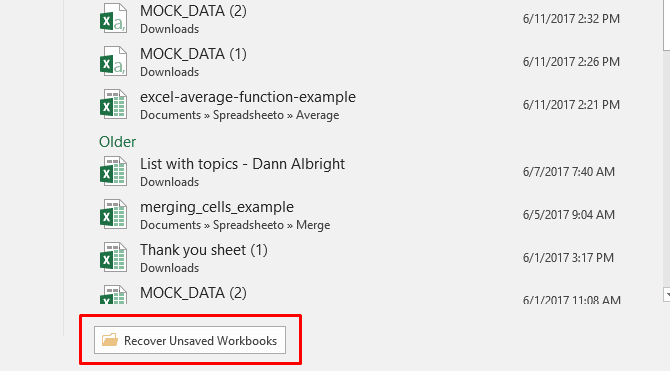
- Cliquez sur ce bouton pour afficher la liste des fichiers non enregistrés.
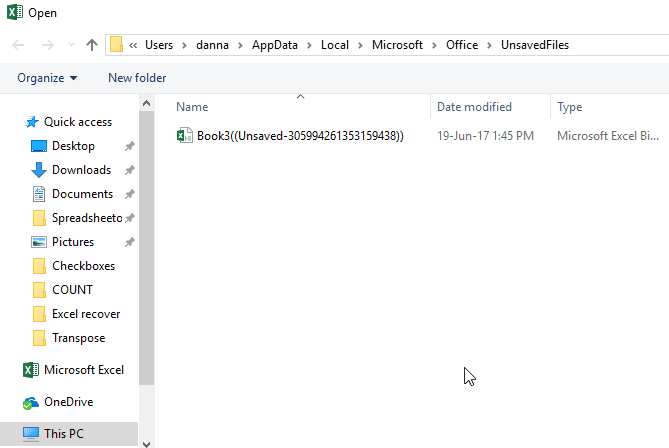
- Double-cliquez sur le fichier souhaité dans l’explorateur pour l’ouvrir.
Si vous avez de la chance, votre fichier sera présent et vous pourrez le recharger pour le sauvegarder. Prenez soin de l’enregistrer immédiatement.
Restaurer les versions antérieures depuis l’historique des fichiers
Même sans OneDrive, la récupération de vos documents Excel écrasés peut être possible. Si l’historique des fichiers est activé sous Windows, vous pouvez l’utiliser pour retrouver des versions antérieures.
Si l’historique des fichiers ne vous est pas familier, consultez notre guide sur la récupération de fichiers perdus sous Windows et activez-le dès aujourd’hui. Vous serez satisfait de l’avoir fait. Avec l’historique des fichiers activé, localisez votre fichier dans l’Explorateur Windows. Faites un clic droit sur le fichier, puis sélectionnez Restaurer les versions précédentes :
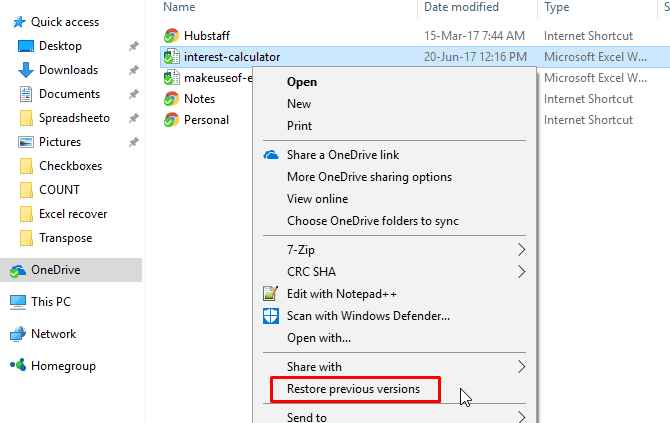
Une nouvelle fenêtre s’affichera, présentant toutes les versions antérieures restaurables.
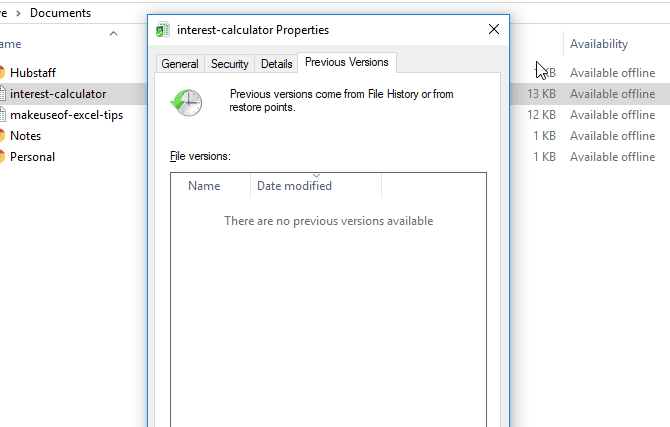
Si vos données ont été sauvegardées, vous devriez être en mesure de récupérer votre document Excel.
Récupération de fichiers Excel écrasés depuis OneDrive
Si vous n’utilisez pas OneDrive pour sauvegarder vos fichiers Excel, cet argument pourrait vous convaincre de commencer. OneDrive conserve un historique des versions que vous pouvez consulter et restaurer à tout moment. Vous pouvez les enregistrer où vous le souhaitez, mais le dossier Documents semble être un endroit approprié.
Ce processus est facilement réalisable via l’interface web de OneDrive. Voici comment récupérer votre fichier Excel non sauvegardé depuis OneDrive :
- Rendez-vous sur onedrive.live.com.
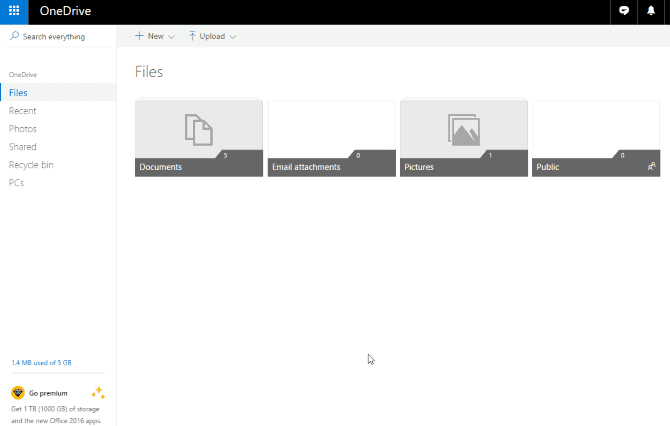
- Cliquez sur le dossier où vous avez enregistré votre fichier (dans notre exemple, il s’agit de Documents).
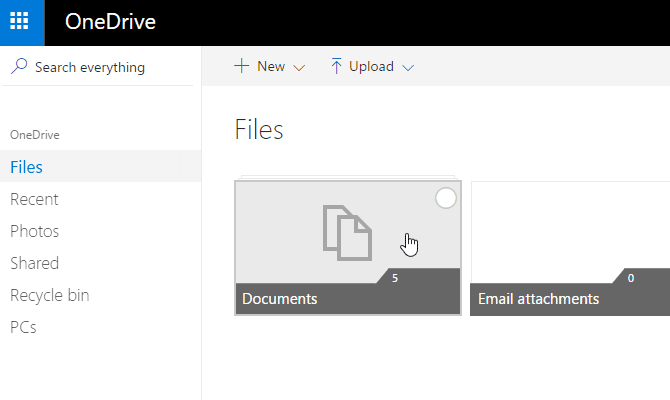
- Trouvez le document souhaité et faites un clic droit dessus.
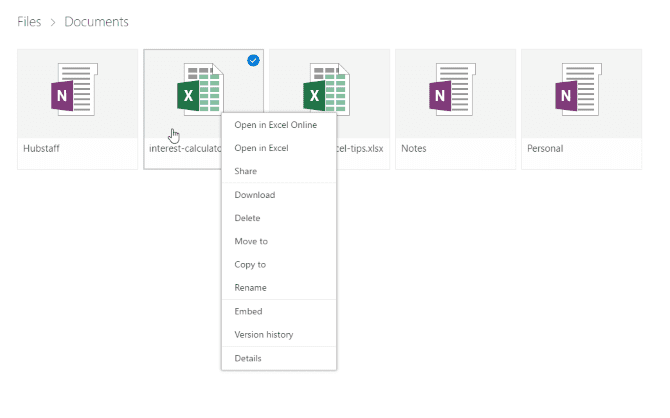
- Sélectionnez Historique des versions. Vous verrez alors une liste des versions stockées par OneDrive. Vous pourrez même prévisualiser chaque version.
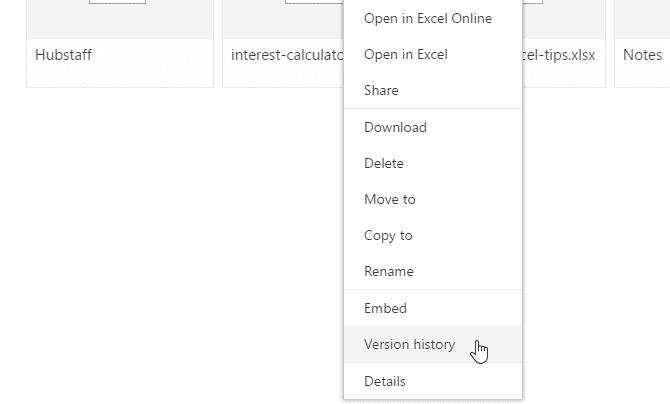
- Choisissez la version souhaitée et sélectionnez Restaurer pour remplacer la version actuelle du document ou Télécharger pour obtenir une copie de cette version.
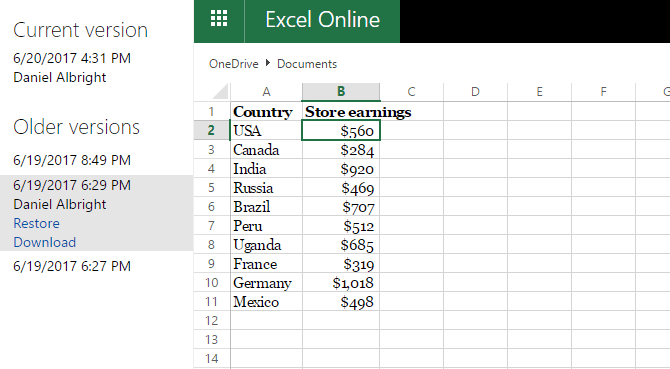
Microsoft OneDrive est indéniablement un outil puissant pour le stockage et le partage de fichiers. Avec une sauvegarde régulière de vos fichiers de travail sur ce service cloud, vous n’avez plus à craindre la perte de données.
Si vous débutez, nous vous conseillons de consulter notre guide rempli de conseils pour les utilisateurs de OneDrive.
Récupération de fichiers Excel sous macOS
La récupération de fichiers Excel non enregistrés ou écrasés sur un Mac diffère légèrement. Vous pouvez utiliser la même approche pour restaurer les versions précédentes depuis OneDrive si vous les avez enregistrées là-bas. C’est la méthode la plus simple.
Si vous n’utilisez pas OneDrive et que vous n’avez pas de versions sauvegardées de vos documents, d’autres options sont disponibles. La récupération de fichiers Excel sous macOS est désormais plus simple, et vous pouvez essayer chacune des suggestions ci-dessous.
1. Tentez d’accéder aux fichiers récents dans Excel
La méthode la plus simple pour retrouver des fichiers Excel non enregistrés ou écrasés sur votre Mac est d’utiliser directement l’application. Voici les étapes à suivre :
- Lancez l’application Excel sur votre ordinateur.
- Cliquez sur le menu Fichier, puis sélectionnez Ouvrir récent, situé sur la gauche de l’écran.
- Si vous avez récemment utilisé des feuilles Excel, une liste apparaîtra dans la section Récents. Sélectionnez le fichier désiré et cliquez sur Ouvrir.
Après avoir récupéré votre fichier Excel, n’oubliez pas de l’enregistrer dans un emplacement mémorable. Il est également judicieux de sauvegarder régulièrement votre Mac pour éviter des problèmes d’accès aux fichiers. N’hésitez pas à consulter notre guide sur la sauvegarde de votre Mac sur Time Machine ou iCloud.
2. Récupérer des fichiers Excel avec le Finder
Une autre façon de tenter de récupérer des fichiers Excel sur votre Mac consiste à utiliser l’application Finder. Vous pouvez essayer deux approches différentes.
Vous pouvez d’abord tenter d’accéder à votre dossier Récents :
- Ouvrez l’application Finder sur votre Mac.
- Dans la barre d’outils de gauche, sélectionnez Récents.
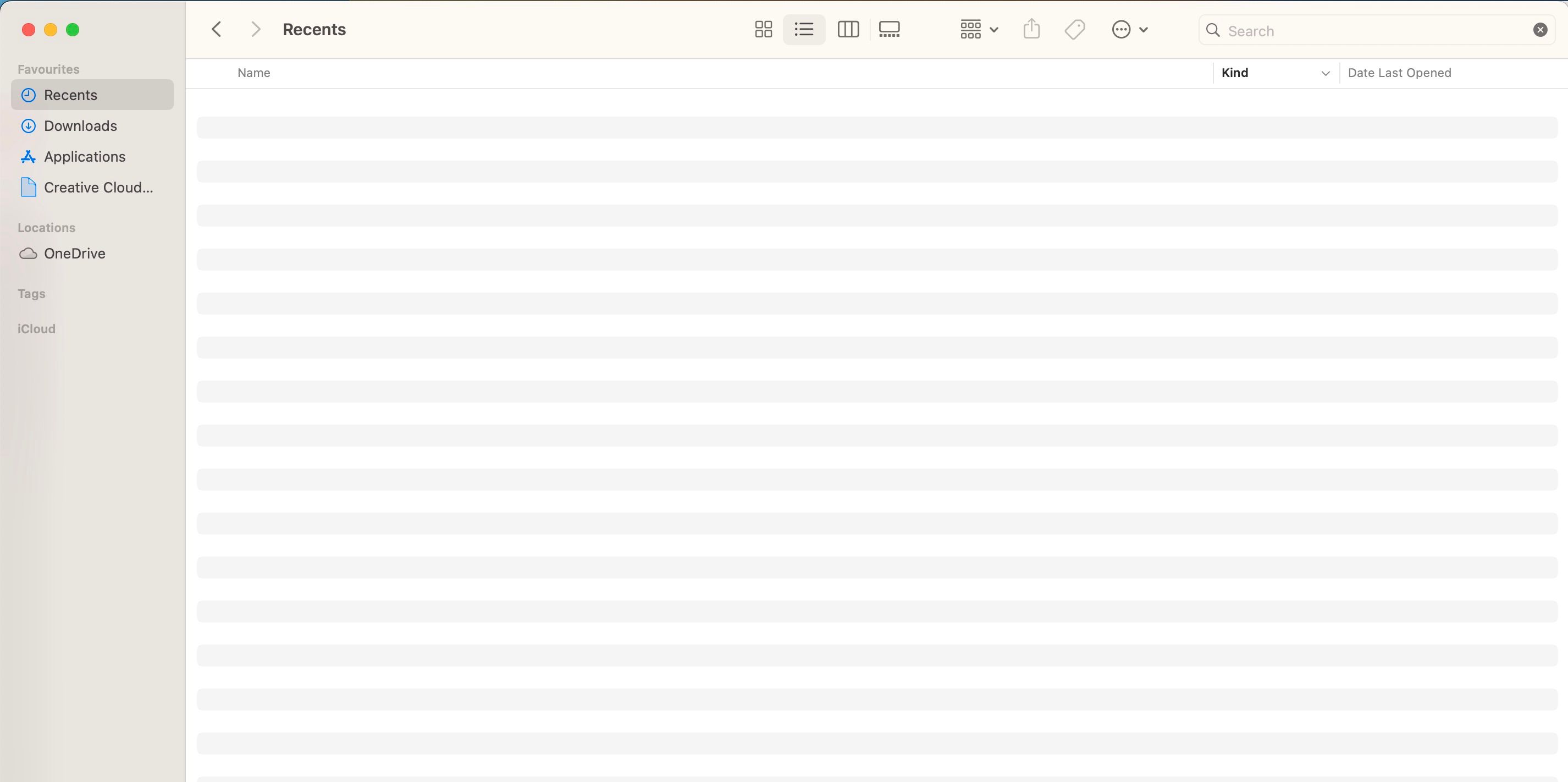
- Si vous ne voyez pas votre fichier, essayez de rechercher des mots-clés via la barre de recherche.
Vous pouvez également essayer les étapes suivantes pour récupérer un fichier que vous ne trouvez pas.
- Saisissez « Excel » dans la barre de recherche du Finder.
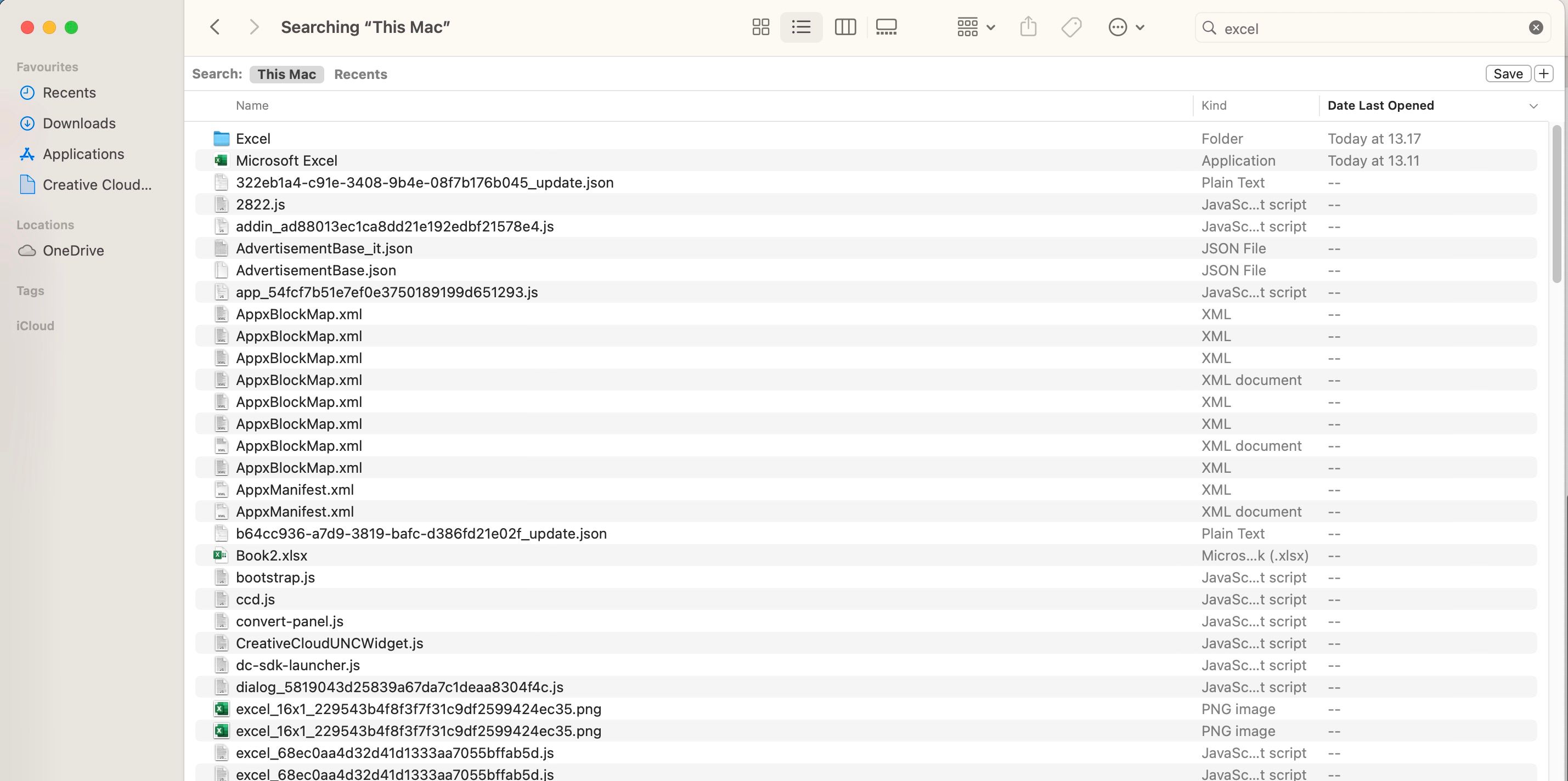
- Recherchez le nom du fichier que vous souhaitez retrouver. S’il est récupérable, il devrait apparaître dans les résultats de recherche.
La leçon : enregistrez régulièrement et sauvegardez tout
Bien que ces méthodes de récupération de fichiers Excel supprimés ou écrasés puissent être efficaces, elles restent imparfaites. Elles peuvent prendre du temps et ne garantissent pas la récupération de la version du classeur que vous espériez.
La meilleure pratique consiste à enregistrer régulièrement vos fichiers Excel, idéalement de manière automatique. Il en va de même pour tous les autres logiciels que vous utilisez. L’idéal est d’enregistrer vos fichiers dans plusieurs emplacements (par exemple, dans OneDrive et sur un disque dur externe). Ainsi, vous y aurez toujours accès en cas de défaillance d’une option de stockage.